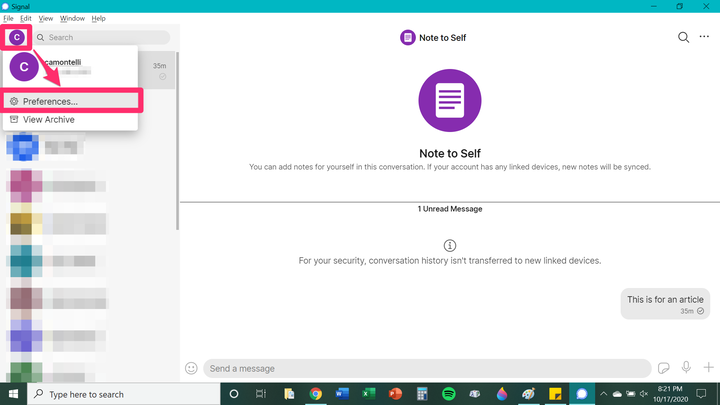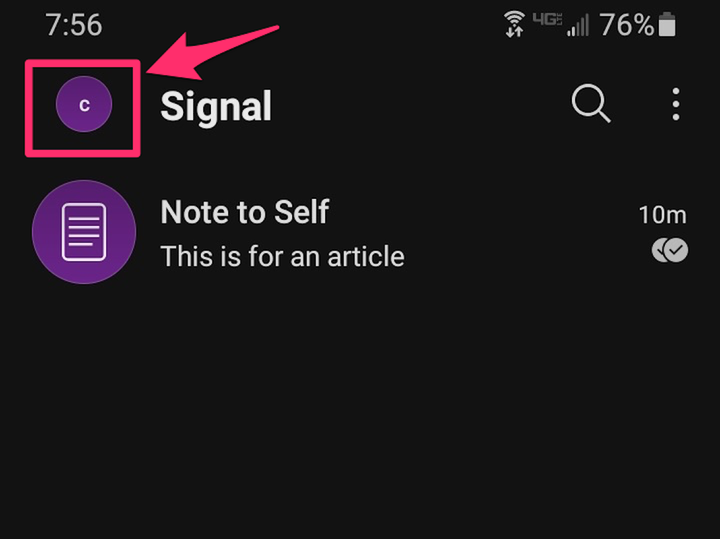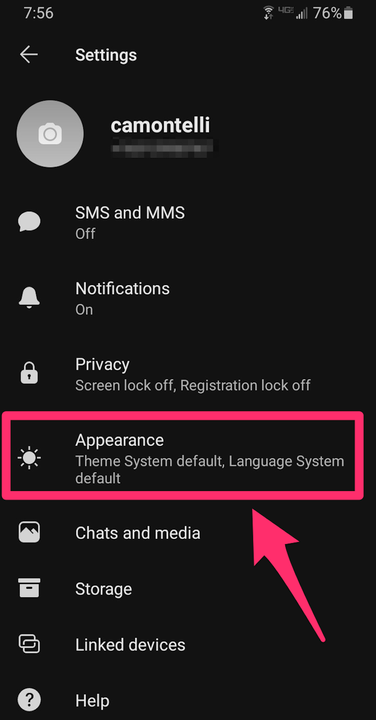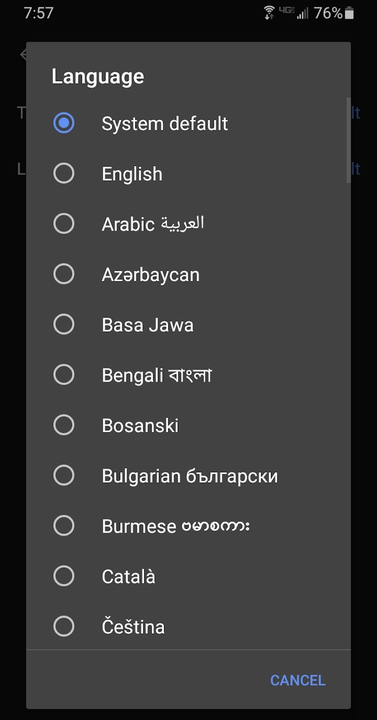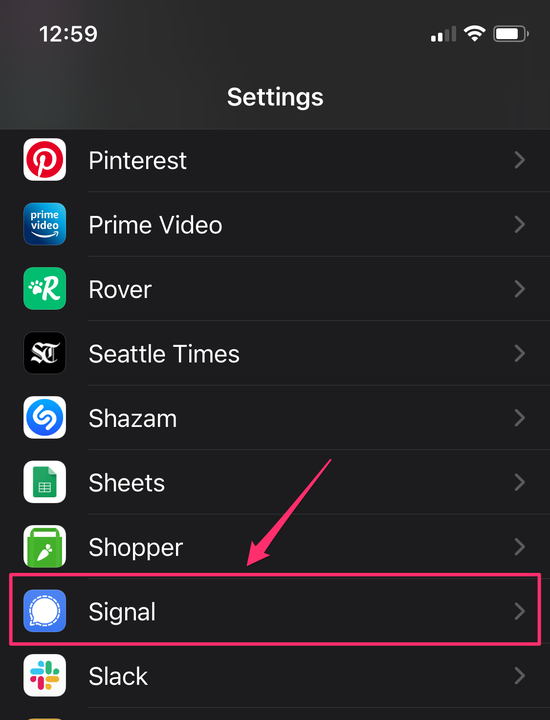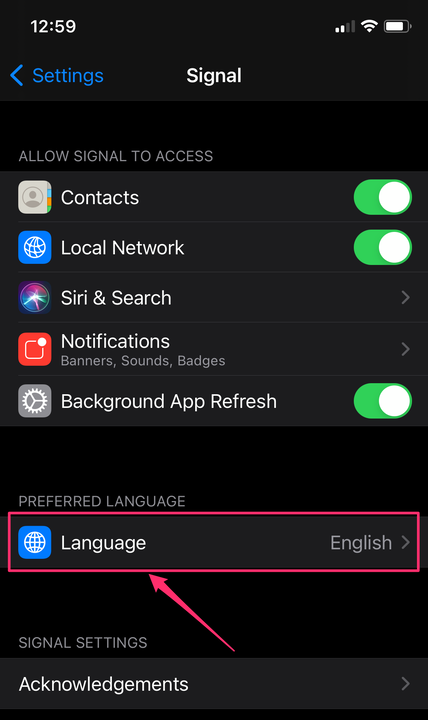So ändern Sie Ihre Sprache auf Signal auf jedem Gerät
- Sie können die Standardsprache von Signal in den Android-, iPhone- und Desktop-Apps der sicheren Messaging-Plattform ändern.
- Einige Versionen von Signal verlassen sich bei der Auswahl einer Sprache auf die Standardeinstellungen eines Geräts, während Sie bei anderen Versionen eine Sprache unabhängig von den Einstellungen Ihres Geräts auswählen können.
Wenn Sie zweisprachig sind, in ein anderes Land reisen oder einfach Ihre Sprachkenntnisse üben möchten, möchten Sie vielleicht Signal verwenden, um Nachrichten in einer anderen Sprache zu senden. Sie können Ihre Spracheinstellungen in der Signal Secure Messaging App auf Android und auf neueren iPhones ändern. Wenn Sie jedoch die Desktop-App verwenden, können Sie nicht nur die Sprache der Signal-App ändern – Sie müssen die Sprache Ihres gesamten Computers ändern.
So ändern Sie die Sprache auf Signal mit der Desktop-App
In der Desktop-Version von Signal stimmt die in Signal verwendete Sprache mit den allgemeinen Einstellungen deines Computers überein. Um die in Signal verwendete Gesamtsprache zu ändern, müssen Sie die Spracheinstellungen Ihres Computers direkt ändern. Sie können die Rechtschreibprüfungsoptionen jedoch weiterhin umschalten.
1. Klicken Sie in der Desktop-Anwendung von Signal auf Ihr Profilsymbol in der oberen linken Ecke des Bildschirms und dann auf „Einstellungen”.
Klicken Sie im Dropdown-Menü unter Ihrem Profilsymbol auf „Einstellungen”.
2. Scrollen Sie nach unten zu „Allgemein”. Sie können auf das Kästchen neben „Rechtschreibprüfung des in das Nachrichtenerstellungsfeld eingegebenen Textes aktivieren” klicken, um es zu aktivieren oder zu deaktivieren. Wenn das Kontrollkästchen aktiviert ist, ist die Rechtschreibprüfung aktiviert; Wenn das Kontrollkästchen deaktiviert ist, ist die Rechtschreibprüfung deaktiviert.
Aktivieren oder deaktivieren Sie das Kontrollkästchen neben „Rechtschreibprüfung für Text aktivieren, der in das Feld zum Verfassen von Nachrichten eingegeben wurde”.
So ändern Sie die Sprache auf Signal mit der Android-App
1. Öffne die Signal-App und melde dich bei Bedarf an.
2. Tippen Sie auf Ihr Profilsymbol in der oberen linken Ecke Ihres Bildschirms.
Tippen Sie auf Ihr Profilsymbol in der oberen linken Ecke.
3. Tippen Sie auf „Aussehen”.
Wählen Sie „Aussehen” im Einstellungsmenü von Signal.
4. Tippen Sie auf „Sprache”.
Wählen Sie auf dem nächsten Bildschirm „Sprache” aus.
5. Wischen Sie nach oben oder unten, bis Sie die Sprache gefunden haben, zu der Sie wechseln möchten, und tippen Sie dann darauf. Die Sprache ändert sich sofort.
Wählen Sie Ihre neue Sprache aus der Liste aus.
So ändern Sie die Sprache auf Signal mit der iPhone-App
Ihre Fähigkeit, die Sprache auf Signal für iPhone zu ändern, hängt von der iOS-Version ab, die Ihr iPhone verwendet. Wenn Sie iOS 12 oder früher verwenden, entspricht die Sprache von Signal den Standardspracheinstellungen Ihres iPhones. Wenn Sie eine neuere Version von iOS wie iOS 13 oder 14 verwenden, können Sie die Sprache über Ihre iOS-Einstellungen für die Signal-App ändern.
1. Um die Sprache von Signal unter iOS 13 oder 14 zu ändern, müssen Sie zuerst mehrere Sprachen in der Einstellungs-App Ihres Telefons aktivieren. Öffnen Sie die Einstellungen-App auf Ihrem Gerät.
2. Tippen Sie auf „Allgemein”.
3. Scrollen Sie nach unten und wählen Sie „Sprache & Region”.
Wählen Sie „Sprache & Region” auf der Registerkarte „Allgemein” der App „Einstellungen” Ihres Telefons.
4. Tippen Sie auf dem nächsten Bildschirm auf „iPhone-Sprache” und wählen Sie dann eine Zweitsprache aus der Liste aus.
5. Nachdem Sie Ihrem Telefon eine Zweitsprache hinzugefügt haben, können Sie die Sprache von Signal ändern. Rufen Sie die Einstellungen-App Ihres Telefons auf. Scrollen Sie nach unten, bis Sie Signal in der Liste der Apps sehen, und tippen Sie darauf.
Wählen Sie Signal aus der Liste der Apps aus.
6. Tippen Sie im nächsten Bildschirm auf „Bevorzugte Sprache” und wählen Sie eine Sprache aus der folgenden Liste aus.
Tippen Sie auf „Sprache”.
7. Jetzt können Sie zur Registerkarte „Allgemein” zurückkehren und die Standardsprache Ihres Telefons wieder in Ihre Hauptsprache ändern, ohne dass dies die von Ihnen gewählte Signalsprache beeinflusst.